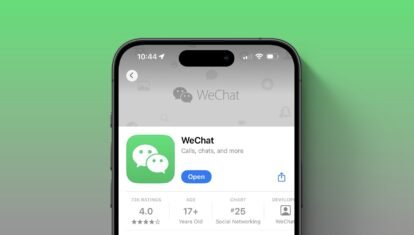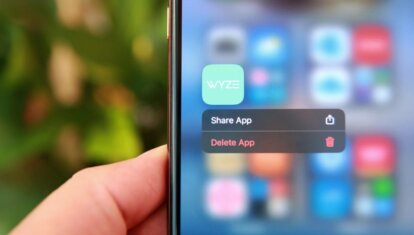Как изменить глаза в видео на Айфоне
С помощью огромного количества приложений из App Store отредактировать фотографию можно буквально в пару касаний. Скачали нужную программу, нашли интересующий вас инструмент — и вперед, обрабатывать. А вот с видео все не так просто. Особенно если в нем необходимо изменить только глаза. Лучше сразу снимать его с выбранными параметрами, чтобы не подвергать готовый видеоряд обработке. Для этого идеально подойдет приложение YouCam Makeup. С помощью него вы можете изменить форму, цвет глаз и настроить другие интересующие вас параметры.

Любое видео можно отредактировать прямо на Айфоне
❗️ПОДПИСЫВАЙСЯ НА НАШ КАНАЛ В ДЗЕНЕ И ЧИТАЙ КРУТЫЕ СТАТЬИ БЕСПЛАТНО
Готовое видео без всяких проблем можно залить, куда вам хочется, и не придется тратить время и свободное место на Айфоне для других приложений. Как им пользоваться совершенно бесплатно не оформляя дорогостоящую подписку.
Содержание
Приложение, меняющее глаза на видео
Приложение YouCam Makeup не предназначено для обработки уже готовых видео. Оно подходит для того, чтобы прямо в нем настроить необходимые параметры и, не переходя в другие программы, снять тот ролик, который вы хотите. В первую очередь давайте посмотрим, как изменить форму глаз на видео:
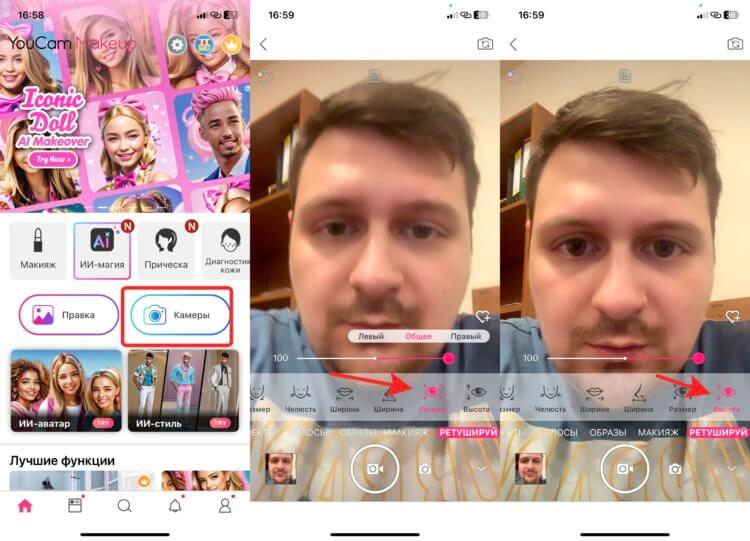
Настройте размер глаз и сразу снимите нужное видео
- Откройте приложение YouCam Makeup;
- На главной странице нажмите кнопку “Камеры”;
- Переключитесь на видео и выберите вкладку “Ретуширование”;
- Выберите пункт “Размер” и настройте нужный размер глаз;
- Переключитесь на пункт “Высота” и посмотрите, как меняется разрез глаз при его использовании;
- При необходимости поизменяйте другие параметры;
- Сверните настройки и активируйте запись;
- Завершите съемку нажатием на паузу и коснитесь галочки “Готово”;
- Для сохранения готового видео в галерею нажмите “Сохранить”.
❗️ПОДПИШИСЬ НА НАШ ЧАТИК В ТЕЛЕГРАМЕ. ТАМ СОБРАЛИСЬ ТОЛЬКО ИЗБРАННЫЕ ЧИТАТЕЛИ
Вот так, очень просто вы можете изменить размер глаз на видео. Обратите внимание, что при запуске камеры автоматически активируется ретушь, которая делает кожу гладкой. Не сильно натурально, но таким красивым я себя еще не видел никогда.
Как изменить цвет глаз на видео
В этом же приложении можно изменить и цвет глаз на видео. Здесь нет настроек интенсивности, зато можно выбрать форму зрачка. Главное — не переборщите. Примерьте на себя все имеющиеся варианты и выберите тот, который подходит вам больше всего:
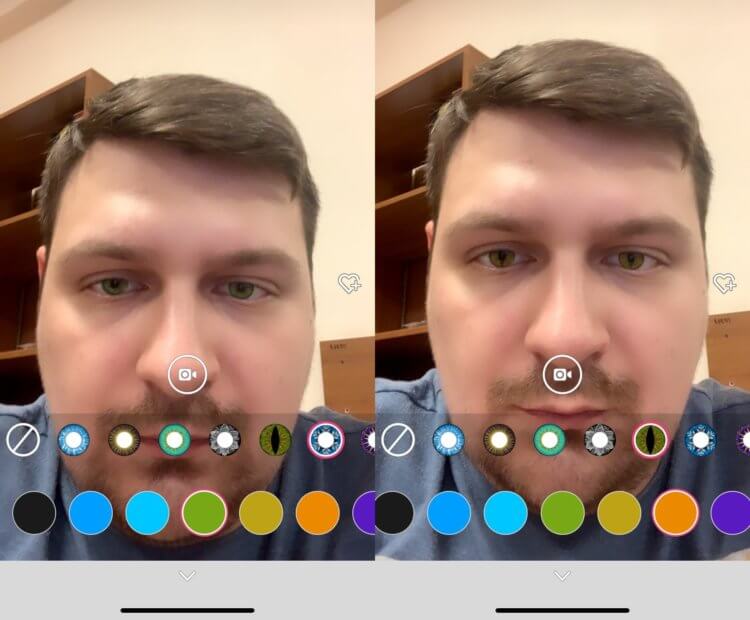
Для цвета глаз и формы зрачков есть много настроек
- Откройте приложение YouCam Makeup;
- На главное странице нажмите кнопку “Камеры” и переключитесь на видео;
- Выберите вкладку “Макияж”;
- Пролистайте немного в сторону и нажмите на “Цвет глаз”;
- В верхней строке с кружочками выберите форму зрачка, которая вам больше всего понравится, а в нижней — цвет;
- Запустите съемку и запишите то, что планировали.
- Для окончания записи нажмите на паузу и коснитесь кнопки “Готово”;
- Чтобы сохранить запись в галерею, просто нажмите “Сохранить”.
Обрезать видео на Айфоне
Так как мы пользуемся бесплатной версией, то на видео в правом нижнем углу отображается водяной знак. Если он вам мешает, то от него можно легко избавиться. У него очень небольшой размер, поэтому низ видео можно спокойно обрезать. Причем делается это через стандартное приложение “Фото”:
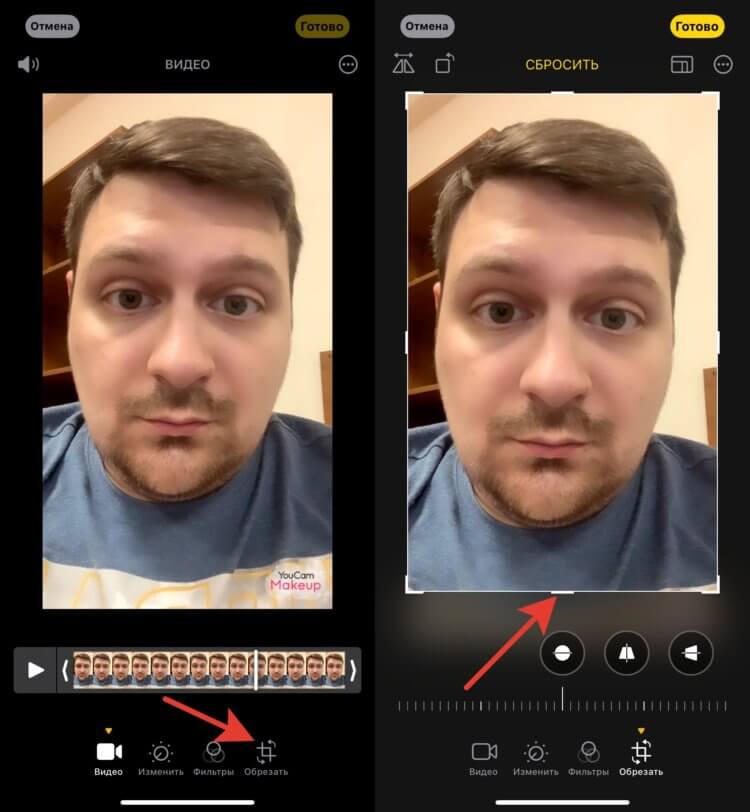
Видео обрезается так же легко, как и фото
- Откройте приложение “Фото” на Айфоне и найдите сохраненное видео;
- Разверните его на весь экран и нажмите “Править” в правом верхнем углу;
- Под видео располагаются доступные инструменты. Коснитесь кнопки “Обрезать”;
- Подвиньте нижнюю границу вверх до того момента, пока водяной знак не пропадет;
- Нажмите кнопку “Готово”.
❗️ПОДПИСЫВАЙСЯ НА ТЕЛЕГРАМ-КАНАЛ СУНДУК АЛИБАБЫ. ТАМ КАЖДЫЙ ДЕНЬ ВЫХОДЯТ ПОДБОРКИ САМЫХ ЛУЧШИХ ТОВАРОВ С АЛИЭКСПРЕСС
Теперь готовый результат можно отправлять в социальные сети. Буквально парой кнопок вы сможете изменить форму и цвет глаз на видео и никаких особых трудозатрат для этого не потребуется.
Как редактировать видео на Айфоне
YouCam Makeup — хорошее приложение, но отредактировать уже готовое видео в нем вы не сможете. Для этой цели вам понадобится другая программа от этого же разработчика — YouCam Video. Инструменты для изменения глаз на видео в этой программе доступны только с платной подпиской. Но есть один лайфхак. Вы можете оформить пробную версию на 7 дней, сделать то, что вам необходимо, и отменить подписку. Делается это так:
- Загрузите YouCam Video и перейдите в раздел “Премиум”;
- Нажмите “Начать пробную подписку”, убедитесь, что оплата стартует через 7 дней, и выберите “Подписаться”;
- Перейдите на главную страницу приложения и нажмите “+”;
- Найдите нужное видео в галерее;
- В пункте “Макияж” настройте цвет глаз, а в пункте “Изменить форму” — размер глаз.
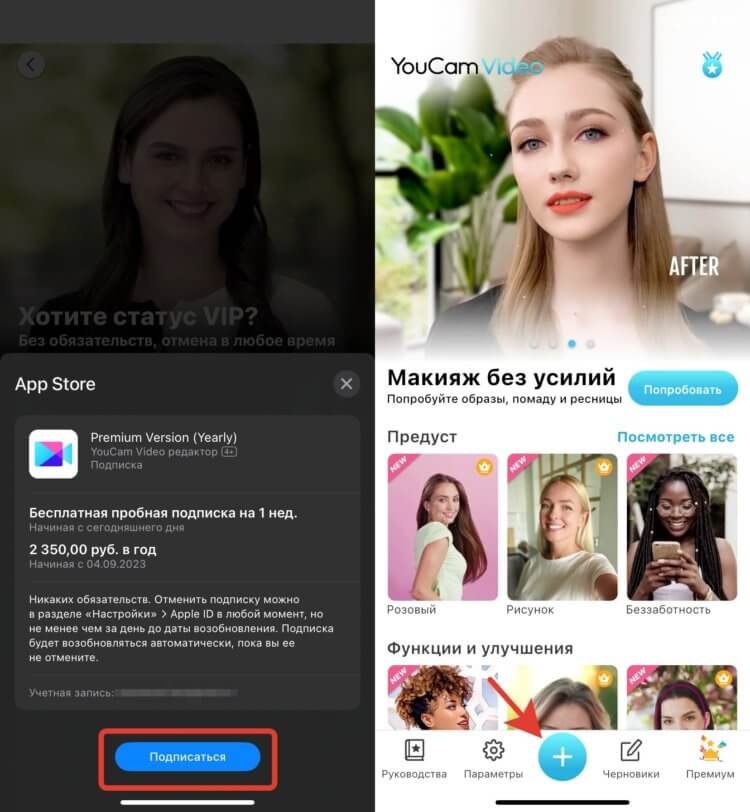
Оформите пробную подписку и перейдите к редактированию видео
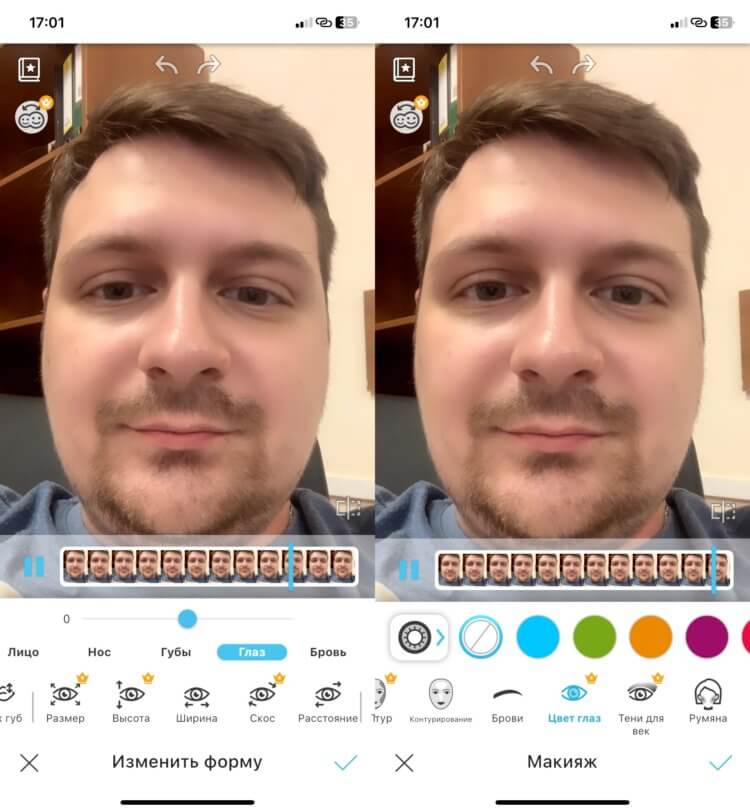
Измените нужные параметры и сохраните готовое видео
Отменить подписку на Айфоне
Готовое видео сохраните в галерею и не забудьте отменить подписку на приложение. В противном случае через неделю с вас спишут 2 650 рублей за год вперед. Сделать это можно так:
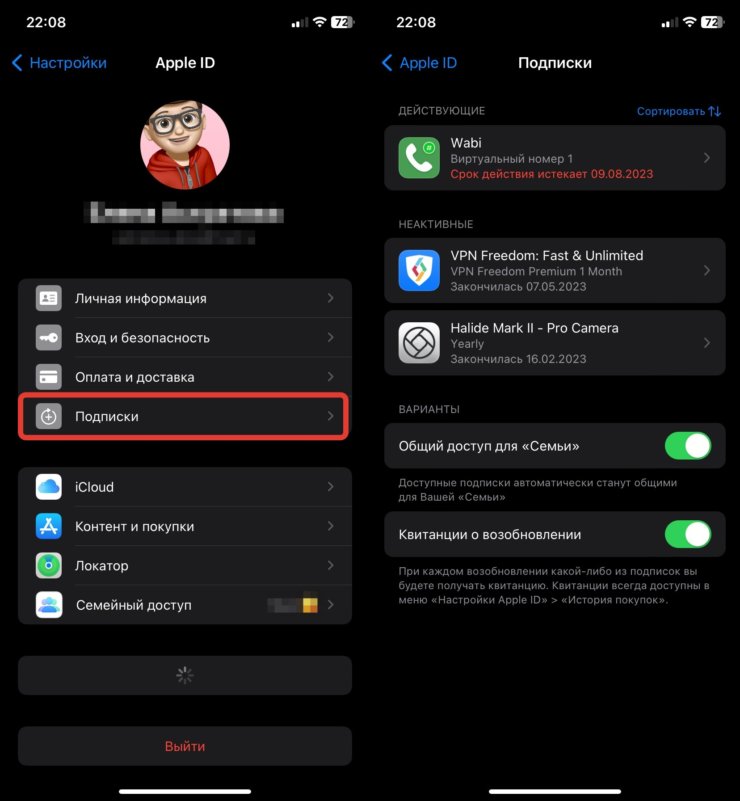
Отменить подписку можно из настроек Айфона
- Зайдите в настройки и перейдите в ваш Apple ID;
- Выберите пункт “Подписки”;
- Нажмите на YouCam Video и выберите “Отменить подписку”.
Теперь, неожиданного списания получится избежать. Кстати, если вы отмените подписку сразу, то продолжать пользоваться ей можно будет до указанной даты. Так что сделайте это заблаговременно, чтобы точно не забыть.